|
|
Windows 7で「手書きでお助けパッド」を使用して文字を手書き入力する方法 | ||
Windows 7で「手書きでお助けパッド」を使用して文字を手書き入力する方法 |
Q&A番号:012684 更新日:2018/12/25
|
Q&A番号:012684 更新日:2018/12/25 |
 | Windows 7で、「手書きでお助けパッド」を使用して文字を手書き入力する方法について教えてください。 |
 | 「手書きでお助けパッド」を使用すると、読み方がわからない漢字を手書きで入力することができます。 |
「手書きでお助けパッド」を使用すると、読み方がわからない漢字を手書きで入力することができます。
はじめに
「手書きでお助けパッド」では、ノートパソコンのNXパッドを使用して、メモ帳やWordなどのアプリケーションに文字を手書きで入力することができます。
記号や読み方がわからない漢字を入力する場合、「手書きでお助けパッド」でNXパッド上に描画して目的の文字を表示できます。
- 「手書きでお助けパッド」を使用中は、NXパッドでのマウスポインターの移動を行うことができません。
- ノートパソコンによっては、「手書きでお助けパッド」機能が搭載されていない場合があります。
操作手順
Windows 7で「手書きでお助けパッド」を使用して文字を手書き入力するには、以下の操作手順を行ってください。
文字を入力するアプリケーションを起動します。
ここでは例として、「メモ帳」に文字を手書き入力します。
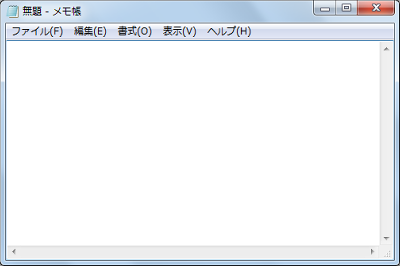
NXパッドの左右ボタンを同時に押して「手書きでお助けパッド」を起動します。

「手書きでお助けパッド」が表示されます。

NXパッド上に、入力したい文字を指で描画します。
ここでは例として、「鱚(きす)」をNXパッドに描画します。
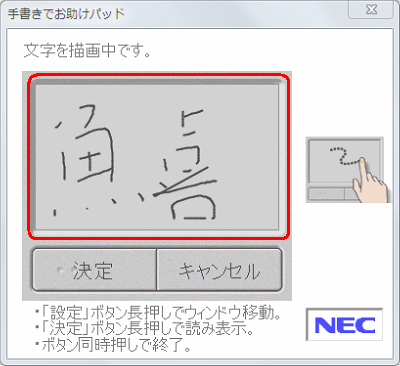
描画した文字の候補が表示されたら、NXパッドを上下になぞって文字を選択し「決定」をクリックしてください。
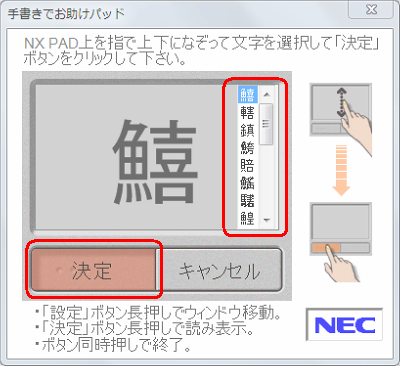
以上で操作完了です。
手書き入力した文字がアプリケーションに表示されたことを確認してください。
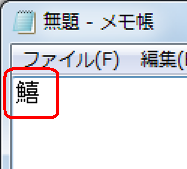
関連情報
このQ&Aに出てきた用語
|
|
|


 「手書きでお助けパッド」を使用して文字を手書き入力する方法
「手書きでお助けパッド」を使用して文字を手書き入力する方法








